チェックボックス
概要
チェックボックスはボタンの一種で、バイナリ (true-false) データの入力や表示をおこないます。 基本的に、チェックボックスの状態は選択または未選択のいずれかになりますが、3つめの状態を定義することもできます (後述参照)。
チェックボックスはメソッドにより制御されます。 他のボタンと同じように、フォームが初めて開かれると、チェックボックスの変数は 0 に初期化されます。 チェックボックスが選択されると、チェックボックスに割り当てられたメソッドが実行されます。
チェックボックスは小さな四角形の右側にテキストを表示します。 このテキストはチェックボックスの タイトル プロパティで設定します。 タイトルには、XLIFF参照を入れることもできます (付録 B: XLIFFアーキテクチャー 参照)。
チェックボックスの使用
チェックボックスには整数型またはブール型の 変数あるいは式 を設定することができます。
- 整数型: チェックボックスが選択されると、変数の値は 1 になります。 チェックボックスが選択されていない場合の値は 0 です。 チェックボックスが 3番目の状態 (後述参照) のとき、変数値は 2 になります。
- ブール型: チェックボックスが選択されると、変数の値は
trueになります。 チェックボックスが選択されていない場合の値はFalseです。
フォーム上のすべてのチェックボックスは選択/未選択のいずれかの状態にすることができます。 チェックボックスを複数使用することで、複数の候補を同時に選択できるようになります。
スリーステートチェックボックス
通常 および フラット タイプのチェックボックスは 3番目の状態を受け入れます。 この 3番目の状態は中間的な状態であり、一般的には表示のために用いられます。 たとえば、選択されたオブジェクトが複数あるうち、一部のオブジェクトにのみ特定のプロパティが存在することを表すのに使用されます。
この 3番目の状態を有効にするには スリーステート プロパティを選択します。
このプロパティは、数値型の 変数あるいは式 に関連付けられた通常およびフラットスタイルのチェックボックスに対してのみ使用できます。ブール型のチェックボックスは スリーステート プロパティを利用することができません (ブール式には中間状態が存在しません)。
チェックボックスが 3番目の状態になると、チェックボックスに関連付けられた変数は値2を返します。
スリーステートチェックボックスは入力モードにおいて、チェックなし / チェック / 中間状態 / チェックなし、という順に状態表示を切り替えます。 一般的にこの中間状態は入力モードではあまり役に立たないため、2という値になった場合は、コード上で変数の値を強制的に 0 に設定し、チェックされた状態からチェックなしの状態へ直接移行します。
標準アクションの使用
チェックボックスに 標準アクション を割り当てることで、テキストエリアの属性を管理することができます。 たとえば、fontBold 標準アクションを選択すると、ランタイムにおいてそのチェックボックスは、カレントエリア内で選択されたテキストの "bold" 属性を管理します。
true/false ステータスで表すことのできるアクション ("checkable" アクション) のみがサポートされます:
| サポートされるアクション | 使用条件 (あれば) |
|---|---|
| avoidPageBreakInsideEnabled | 4D Write Proエリアのみ |
| fontItalic | |
| fontBold | |
| fontLinethrough | |
| fontSubscript | 4D Write Proエリアのみ |
| fontSuperscript | 4D Write Proエリアのみ |
| fontUnderline | |
| font/showDialog | macOS のみ |
| htmlWYSIWIGEnabled | 4D Write Proエリアのみ |
| section/differentFirstPage | 4D Write Proエリアのみ |
| section/differentLeftRightPages | 4D Write Proエリアのみ |
| spell/autoCorrectionEnabled | |
| spell/autoDashSubstitutionsEnabled | macOS のみ |
| spell/autoLanguageEnabled | macOS のみ |
| spell/autoQuoteSubstitutionsEnabled | macOS のみ |
| spell/autoSubstitutionsEnabled | |
| spell/enabled | |
| spell/grammarEnabled | macOS のみ |
| spell/showDialog | macOS のみ |
| spell/visibleSubstitutions | |
| visibleBackground | 4D Write Proエリアのみ |
| visibleFooters | 4D Write Proエリアのみ |
| visibleHeaders | 4D Write Proエリアのみ |
| visibleHiddenChars | 4D Write Proエリアのみ |
| visibleHorizontalRuler | 4D Write Proエリアのみ |
| visiblePageFrames | 4D Write Proエリアのみ |
| visibleReferences | |
| widowAndOrphanControlEnabled | 4D Write Proエリアのみ |
これらのアクションについての詳細は、標準アクション の章を参照してください。
チェックボックスのボタンスタイル
チェックボックススタイルは、チェックボックスの外観を制御すると同時に、提供されるプロパティをも決定します。 チェックボックスには、あらかじめ定義されたスタイルを割り当てることができます。 これらのプロパティや動作を組み合わせることで、多数のバリエーションが得られます。
スタイルによって 提供されるプロパティ は異なりますが、大多数のチェックボックスは 構造上 同じです。 違いは、関連づけられた変数の処理にあります。
次の既定スタイルが提供されています:
通常
通常スタイルのチェックボックスは、標準的なシステムチェックボックス (四角形にタイトルが付いたもの) です。
JSON 例
"myCheckBox": {
"type": "checkbox",
"style":"regular",
"text": "Cancel",
"action": "Cancel",
"left": 60,
"top": 160,
"width": 100,
"height": 20
"dataSourceTypeHint":"boolean"
}
フラット
フラットスタイルのチェックボックスでは、装飾が最小限に抑えられています。 このグラフィック的特性により、フラットスタイルは印刷フォームでの使用に適しています。
JSON 例
"myCheckBox": {
"type": "checkbox",
"style":"flat",
"text": "Cancel",
"action": "cancel",
"left": 60,
"top": 160,
"width": 100,
"height": 20
}
ツールバーボタン
チェックボックスのツールバーボタンスタイルは、主としてツールバーで使用するためのものです。
ツールバーボタンスタイルは、透明の背景にラベルが付いています。 また、通常は 4つの状態を持つ画像 が関連付けられます。
チェックなし / チェック / ハイライト状態の例です:
JSON 例
"myCheckBox": {
"type": "checkbox",
"style":"toolbar",
"text": "Checkbox",
"icon": "/RESOURCES/File.png",
"iconFrames": 4
"left": 60,
"top": 160,
"width": 100,
"height": 20
}
ベベル
ベベルスタイルはデフォルトでは、ベベルボタンのような外観 (四角にラベル) に、チェックボックスの ツールバーボタン スタイルの機能を組み合わせたものです。
ベベルスタイルは、明るいグレーの背景にラベルが付いています。 また、通常は 4つの状態を持つ画像 が関連付けられます。
チェックなし / チェック / ハイライト状態の例です:
JSON 例
"myCheckBox": {
"type": "checkbox",
"style":"bevel",
"text": "Checkbox",
"icon": "/RESOURCES/File.png",
"iconFrames": 4
"left": 60,
"top": 160,
"width": 100,
"height": 20
}
角の丸いベベル
角の丸いベベルスタイルは ベベル スタイルとほぼ同一ですが、OSによっては角が丸く表示されます。 ベベルスタイルと同様に、角の丸いベベルスタイルはベベルボタンような外観に、チェックボックスの ツールバーボタン スタイルの機能を組み合わせたものです。
角の丸いベベルスタイルは、明るいグレーの背景にラベルが付いています。 また、通常は 4つの状態を持つ画像 が関連付けられます。
macOS の例:
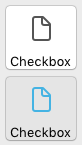
Windows 上では、角の丸いベベルスタイルは ベベル スタイルと同じです。
JSON 例
"myCheckBox": {
"type": "checkbox",
"style":"roundedBevel",
"text": "Checkbox",
"icon": "/RESOURCES/File.png",
"iconFrames": 4
"left": 60,
"top": 160,
"width": 100,
"height": 20
}
OS Xグラデーション
OS Xグラデーションスタイルは ベベル スタイルとほぼ同一ですが、OSによっては異なる点があります。 ベベルスタイルと同様に、OS Xグラデーションスタイルはベベルボタンような外観に、チェックボックスの ツールバーボタン スタイルの機能を組み合わせたものです。
OS X グラデーションスタイルは明るいグレーの背景にラベルが付いています。macOS 上では2トーンのシステムボタンとして表示されます。 また、通常は 4つの状態を持つ画像 が関連付けられます。
Windows 上では、このスタイルは ベベル スタイルと同じです。
JSON 例
"myCheckBox": {
"type": "checkbox",
"style":"gradientBevel",
"text": "Checkbox",
"icon": "/RESOURCES/File.png",
"iconFrames": 4
"left": 60,
"top": 160,
"width": 100,
"height": 20
}
OS Xテクスチャー
OS Xテクスチャースタイルは ベベル スタイルとほぼ同一ですが、OSによっては異なる点があります。 ベベルスタイルと同様に、OS Xテクスチャースタイルはベベルボタンような外観に、チェックボックスの ツールバーボタン スタイルの機能を組み合わせたものです。
デフォルトで、OS Xテクスチャーボタンの外観は次の通りです:
-
Windows - 明るいブルーの背景に中央配置のラベルが付いた標準のシステムボタンです。
-
macOS - 灰色のグラデーションを表示する標準のシステムボタンです。 高さは定義済みで、変更できません。
JSON 例
"myCheckBox": {
"type": "checkbox",
"style":"texturedBevel",
"text": "Checkbox",
"left": 60,
"top": 160,
"width": 100,
"height": 20
}
Office XP
Office XPスタイルはベベルボタンような外観に、チェックボックスの ツールバーボタン スタイルの機能を組み合わせたものです。
Office XPボタンの反転表示と背景のカラーはシステムカラーに基づいています。 ボタンにマウスオーバーしたときの表示は OS によって異なります:
-
Windows - マウスオーバー時にのみ背景が表示されます。 チェックなし / チェック / ハイライト状態の例です:
-
macOS - 背景は常に表示されます。 チェックなし / チェック状態の例です:
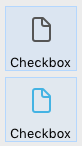
JSON 例
"myCheckBox": {
"type": "checkbox",
"style":"office",
"text": "Checkbox",
"action": "fontBold",
"icon": "/RESOURCES/File.png",
"iconFrames": 4
"left": 60,
"top": 160,
"width": 100,
"height": 20
}
折りたたみ/展開
このチェックボックススタイルは標準の折りたたみ/展開アイコンを表示するのに使用します。 これらは階層リストで使用されます。
-
Windows - [+] または [-] のように表示されます。
-
macOS - 右や下を指す三角として表示されます。
JSON 例
"myCheckBox": {
"type": "checkbox",
"style":"disclosure",
"method": "m_collapse",
"left": 60,
"top": 160,
"width": 100,
"height": 20
}
開示ボタン
開示ボタンスタイルが適用されたチェックボックスは macOS および Windowsにおいて、詳細情報の表示/非表示にするのに使われる標準的な開示ボタンとして描画されます。 値が 0 のときにはボタンの矢印が下向き、値が 1 のときは上向きになります。
- Windows
- macOS
JSON 例
"myCheckBox": {
"type": "checkbox",
"style":"roundedDisclosure",
"method": "m_disclose",
"left": 60,
"top": 160,
"width": 100,
"height": 20
}
カスタム
カスタムスタイルのチェックボックスは、背景ピクチャーを使用できるほか、さまざまな追加パラメーターを管理することができます:
カスタムチェックボックスには通常、4つの状態を持つ画像 が関連付けられ、これは同じく 4つの状態を持つ 背景ピクチャー と同時に使用することができます。
JSON 例
"myCheckbox": {
"type": "checkbox",
"style":"custom",
"text": "OK",
"icon": "/RESOURCES/smiley.jpg",
"iconFrame": 4,
"customBackgroundPicture": "/RESOURCES/paper.jpg",
"iconOffset": 5, // クリック時のアイコンオフセット
"left": 60,
"top": 160,
"width": 100,
"height": 20,
"customBorderX": 20,
"customBorderY": 5
}
プロパティ一覧
すべてのチェックボックスは次の基本プロパティを共有します:
タイプ - オブジェクト名 - 変数あるいは式 - タイトル - CSSクラス - ボタンスタイル - 左 - 上 - 右 - 下 - 幅 - 高さ - 横方向サイズ変更 - 縦方向サイズ変更 - フォーカス可 - ショートカット - 表示状態 - フォント - フォントサイズ - 太字 - イタリック - 下線 - フォントカラー - ヘルプTips - 標準アクション
ボタンスタイル に応じて、次の追加プロパティが使用できます: